Sony Xperia Z2 планшетінің тамырын алу. Sony Xperia Tablet Z микробағдарламасы Жаңа бағдарламалық құралдың бар-жоғын тексеру
Құрылғының жұмысын оңтайландыру үшін функционалдылықты жақсарту және қателерді жою үшін оның бағдарламалық құралын жаңарту керек. Жаңарту қол жетімді болғанда, күй жолағында белгіше пайда болады. Сондай-ақ жаңартуларды қолмен тексеруге болады.
Жаңартуларды орнатудың ең оңай жолы бағдарламалық қамтамасыз ету- пайдалану сымсыз қосылымқұрылғылар. Дегенмен, кейбір жаңартуларды осылай жүктеп алу мүмкін емес. Бұл жағдайда компьютерлерге арналған PC Companion немесе Apple® Mac® компьютерлері үшін Mac жүйесіне арналған Sony Bridge қолданбасын пайдалану керек.
Бағдарламалық құрал жаңартуларын орнату туралы қосымша ақпаратты Бағдарламалық құралды жаңарту сілтемесін қараңыз.
Жаңа бағдарламалық құралдың бар-жоғын тексеру
Жаңа бағдарламалық құрал болмаса, құрылғының жады жеткіліксіз болуы мүмкін. Xperia™ құрылғыңыздың ішкі жадында (құрылғы жады) 500 МБ-тан аз қолжетімді болса, сіз жаңа бағдарламалық құрал туралы ақпаратты ала алмайсыз. Жад орны жеткіліксіз екенін ескертетін хабарландыру жолағында келесі хабарландыру пайда болады: Жад орны азайып барады. Кейбір жүйелік функциялар жұмыс істемеуі мүмкін.Осы хабарландыруды алған кезде жаңа бағдарламалық құралдың қолжетімді екендігі туралы хабарландыру алмас бұрын ішкі жадты (құрылғы жады) босатуыңыз керек. |
Жүйе жаңартуын жүктеп алу және орнату
Жүйе жаңартуларын хабарландыру тақтасынан жүктеп алыңыз және орнатыңыз
- Бірнеше пайдаланушысы бар құрылғыны пайдаланып жатсаңыз, иесі ретінде жүйеге кіргеніңізге көз жеткізіңіз.
- Хабарландыру тақтасын ашу үшін күй жолағын төмен тартыңыз.
- Төмен жылжып, қажетті жүйе жаңартуын таңдаңыз, содан кейін Жүктеп алу түймесін түртіңіз.
- Жүктеп алу аяқталғаннан кейін хабарландыру тақтасын қайта ашыңыз (жабық болса), одан кейін Орнату түймесін түртіп, орнатуды аяқтау үшін экрандағы нұсқауларды орындаңыз.
Интернетке қосылған компьютер арқылы құрылғыға бағдарламалық құрал жаңартуларын жүктеп алуға және орнатуға болады. Сізге USB кабелі және PC Companion немесе Mac жүйесіне арналған Sony Bridge іске қосылған Apple ® Mac ® қажет болады.
Құрылғыны компьютер арқылы жаңарту
- Компьютерде немесе Apple ® Mac ® құрылғысында PC Companion орнатылғанын тексеріңіз - Sony қолданбасы Mac жүйесіне арналған Bridge.
- Құрылғыны компьютерге USB кабелі арқылы қосыңыз.
- Компьютер: Mac үшін PC Companion немесе Sony Bridge іске қосыңыз. Біраз уақыттан кейін компьютер құрылғыны анықтайды және жаңа бағдарламалық құралды іздейді.
- Компьютер: бағдарламалық құралды жаңарту анықталған кезде қалқымалы терезе пайда болады. Бағдарламалық құралды жаңарту үшін экрандағы нұсқауларды орындаңыз.
Сатып алынғанда функционалдық жетіспейді Android планшеті Sony Xperia Z2 планшеті? Сіз бұл планшетті тамырға айналдырғыңыз келе ме? Веб-сайт пен мақаланың түбіртегі Түбір Sony Xperia Z2 планшеті сізді қорғайды!
Root дегеніміз не?
Жаңадан бастаушы болғандар немесе Android-тің кең әлемінің сарапшысы емес және қалай жасау тұжырымдамасымен таныс емес адамдар үшін - Android түбірі , сондай-ақ бұл не үшін қажет, түбірлік құқықтарды алғаннан кейін не істеуге болады немесе олар қажет болмаса, олардан қалай құтылуға болады, мұның бәрін егжей-тегжейлі мақаладан табуға болады -!
Ең біріншіден!
Бұл мақалада «сол жақ» сілтемелер немесе қажетсіз әрекеттер жоқ! Егер сізге түбірлік құқықтар шынымен қажет болса, мұқият оқып шығыңыз және кезең-кезеңмен орындаңыз, бұл сіздің бәрін дұрыс жасайтыныңызға кепілдік! Түбірлік құқықтарды алу туралы бұл мақала екі бөлікке бөлінген: Бірінші бөлім Қажетті құрамдас бөліктержәне шарттар, екінші бөлігі НұсқауларАлынған файлдар мен бағдарламалар арқылы түбірлік құқықтарды қалай алуға болады. Орындалып жатқан болса тамыр алу Android құқықтарыүнемі қайта жүктеу немесе мәңгілік жүктеу процесінде (өте сирек кездеседі, бірақ бәрібір), бұл тұр. Енді түбірлік құқықтарды алуды бастайық!
Android өндірушілері кейде мақалада көбірек болса, ұсынылған әдістердің бірін пайдаланып Root алу мүмкін емес жаңа микробағдарламаны шығарады. балама жолдар, оларды көріңіз. Бәрібір жұмыс істемейді ме? Көрсетіңіз Android нұсқасыжәне түсініктемелердегі микробағдарлама нұсқасы (ашулы, масқара пікірлер жазбаңыз, ол сізге ешқандай пайда немесе басқаларға зиян тигізбейді). Android қатып қалды (жүктелмейді), БІРІНШІ ПАРАГРАФтен бастап оқып, қайта оқыңыз, барлық қажетті сілтемелер мақалада бар!
Әлі де сұрақтарыңыз бар ма?
Сізде сұрақтар бар ма немесе Android жүйесіне түбірлік құқықтарды ала алмайсыз ба? Сізге не жұмыс істегені немесе жұмыс істемегені немесе басқаша істегеніңіз туралы пікірлер қалдырыңыз.Қажетті құралдар мен шарттар
Android OS 4.4 / 5.0 / 5.1 үшін жаңа әдіс
№1 кезең үшін

№2 кезең үшін
- Компьютеріңізге Sony драйверін орнатыңыз;
- Түпнұсқа, зақымдалмаған USB кабелі;
- Модельіңіз үшін XZDualRecovery мұрағатын жүктеп алыңыз, жүктеп алғаннан кейін мұрағатты ашыңыз.
Sony Xperia Z2 планшетін түбірлеуге арналған нұсқаулар
Android OS 4.4 / 5.0 / 5.1 үшін
№1 кезең
1. Қолданба Kingrootқұрылғыңызға жүктеп алып, орнатыңыз. Егер ұқсас терезе пайда болса, рұқсат етіңіз және жалғастырыңыз;  2. Тек іске қосыңыз орнатылған қолданба Kingroot;
2. Тек іске қосыңыз орнатылған қолданба Kingroot; 
3. Көк түсті Түбір түймешігін басыңыз (Түбірді бастау / Түбірлеуге тырысыңыз), ескерту терезесі пайда болған кезде «БАСТАУ» түймесін басыңыз;
 4. Түбірге кіру әрекеті орындалғанша бірнеше минут күтіңіз;
4. Түбірге кіру әрекеті орындалғанша бірнеше минут күтіңіз; 
5. Біраз уақыттан кейін «Түбір алынды»: 
6. Содан кейін басқару мәзіріне өтіңіз Түбірлік құқықтар mi және "ADB бағдарламасына" рұқсат беріңіз 
№2 кезең

Ескірген жол
1. UPDATER-SuperSU.zip жаңарту мұрағатын (орамадан шығармай, бастапқы түрінде) жад картасының немесе планшет жадының түбіріне жылжытыңыз;
2. Sony Xperia Z2 планшетін Fastboot режиміне ауыстырыңыз:
1 нұсқа
Құрылғы өшірілген кезде іздеу түймесін (немесе «Мәзір» немесе «дыбыс деңгейін төмендету» түймесін басыңыз) басып тұрыңыз, содан кейін оны USB кабелі арқылы компьютерге қосыңыз.
2-нұсқа
Компьютерге қосылыңыз, іске қосыңыз АДБ бағдарламасыЖҮРГІЗУ және өтіңіз және мәзірден Құрылғыны қайта жүктеу -> Жүктеу құралын қайта жүктеу опциясын таңдаңыз 
3. ADB RUN ішінде Fastboot ->Boot мәзіріне өтіңіз;
4. Үлгіңіз үшін бұрын жүктелген ядроны ашылатын зерттеуші терезесіне жылжытыңыз, терезені жабыңыз, терезені басыңыз. Adb Run«ENTER» пернесін басыңыз, содан кейін қалпына келтіруі бар жаңа ядро жыпылықтайды; 
5. Sony Xperia Z2 планшетін қалпына келтіру режиміне қойыңыз:
6. Жаңарту мұрағатын орнатыңыз UPDATER-SuperSU.zip;
7. Sony Xperia Z2 планшетін қайта жүктеңіз, түбірлік құқықтар алынды!
[тасалау]
Android жүйесінде түбірлік құқықтарыңыз бар-жоғын тексеріңіз
Сіздің алдыңызда егжей-тегжейлі қадамдық нұсқаулар Sony Xperia Tablet Z планшетін қалай жыпылықтау туралы. Біздің редакторлар ең көп таңдаған қолайлы жолосы Sony үлгісін жыпылықтау үшін. Егер осы нұсқаулықнәтиже бермейдібасқа әдісті пайдаланып жыпылықтап көріңіз: TWRP қалпына келтіру, ROM менеджері, Fastboot немесе классикалық OTA.
Ескерту!Құрылғыны жыпылықтағаннан кейін барлық деректеріңізден ішкі жады- өшіріледі, сондықтан контактілерді, параметрлерді және қолданбаларды сақтау үшін алдымен планшеттегі барлық деректерді сақтаңыз.
Жүйені орнату әдісі CWM қалпына келтіру 1. Жарқылдаған планшетті зарядтаңыз кем дегенде 80%. 2. Біз флэш-дисктен, SIM картасынан және планшет жадынан жоғалмайтын барлық деректерді сақтаймыз. SIM картасын (бар болса) алып тастауға болады. 3. Біз орналастырамыз қажетті микробағдарламапланшет жадына. Микробағдарлама файлы мұрағат пішімінде болуы керек ZIP. Микробағдарламаны таңдап, жүктеп алуға болады. 4. Барлық Sony планшеттерінде өндірушіден қалпына келтіру мүмкіндігі бар, сондықтан біз оны өзгертеміз ClockWorkMod қалпына келтіру. Біз мұны келесі нұсқауларға сәйкес орындаймыз:Қолданбаны Google Play дүкенінен планшетіңізге орнатыңыз. Оны іске қосыңыз және түбірлік құқықтарды беріңіз. Планшетте түбірлік құқықтар болмаса, біз оларды пайдаланамыз. Опциялар тізімінде «CWM қалпына келтіру» тармағын таңдаңыз.
Опциялар тізімінде «CWM қалпына келтіру» тармағын таңдаңыз.  Содан кейін қолданба қол жетімді Қалпына келтіру тізімін көрсетеді. Мысалда Rashr 2 опцияны көрсетті: экранда түртуге қолдау көрсететін ClockworkMod және классикалық нұсқасы (дыбыс пен қуат түймелері арқылы басқарылады).
Содан кейін қолданба қол жетімді Қалпына келтіру тізімін көрсетеді. Мысалда Rashr 2 опцияны көрсетті: экранда түртуге қолдау көрсететін ClockworkMod және классикалық нұсқасы (дыбыс пен қуат түймелері арқылы басқарылады).  Сізге жүктеп алу ұсынылады. Иә түймесін басыңыз.
Сізге жүктеп алу ұсынылады. Иә түймесін басыңыз.  Содан кейін планшетке арналған CWM қалпына келтіру кескіні жүктеле бастайды.
Содан кейін планшетке арналған CWM қалпына келтіру кескіні жүктеле бастайды.  Микробағдарлама сәтті орнатылғаны және сізде қазір орнатылғаны туралы хабарлама пайда болады өзгертілген қалпына келтіру. Біз бірден оған кіреміз, мұны істеу үшін «Иә» түймесін басыңыз.
Микробағдарлама сәтті орнатылғаны және сізде қазір орнатылғаны туралы хабарлама пайда болады өзгертілген қалпына келтіру. Біз бірден оған кіреміз, мұны істеу үшін «Иә» түймесін басыңыз.  Дайын. Егер сізде ClockworkMod Recovery орнатылған болса, оны жай комбинациялардың кез келгенін 3-5 секунд басу арқылы енгізіңіз: - Дыбыс деңгейін көтеру + қуат түймесі - Дыбыс деңгейін төмендету + қуат түймесі - Дыбысты жоғарылату/төмендету + қуат түймесі + "Үй" - Дыбыс деңгейі жоғарылату + дыбыс деңгейін төмендету + қуат түймесі 5.
Қалпына келтіру мәзіріндегі қозғалыс дыбыс деңгейі түймелерінің көмегімен жүзеге асырылады, ал таңдауды қуат түймесі арқылы растау. Микробағдарламаны орнатпас бұрын алдымен зауыттық параметрлерді қалпына келтіру керек. Сондықтан мәзірдегі элементті таңдаңыз барлығын өшіру/зауыттық баптауларға қайтару.
Дайын. Егер сізде ClockworkMod Recovery орнатылған болса, оны жай комбинациялардың кез келгенін 3-5 секунд басу арқылы енгізіңіз: - Дыбыс деңгейін көтеру + қуат түймесі - Дыбыс деңгейін төмендету + қуат түймесі - Дыбысты жоғарылату/төмендету + қуат түймесі + "Үй" - Дыбыс деңгейі жоғарылату + дыбыс деңгейін төмендету + қуат түймесі 5.
Қалпына келтіру мәзіріндегі қозғалыс дыбыс деңгейі түймелерінің көмегімен жүзеге асырылады, ал таңдауды қуат түймесі арқылы растау. Микробағдарламаны орнатпас бұрын алдымен зауыттық параметрлерді қалпына келтіру керек. Сондықтан мәзірдегі элементті таңдаңыз барлығын өшіру/зауыттық баптауларға қайтару.
 6.
Содан кейін қалпына келтіруге келіскеніңізді растаңыз: Иә - барлық пайдаланушы деректерін өшіріңіз.
6.
Содан кейін қалпына келтіруге келіскеніңізді растаңыз: Иә - барлық пайдаланушы деректерін өшіріңіз.
 7.
Енді қалпына келтірудің негізгі мәзірінде таңдаңыз zip орнатыңыз.
7.
Енді қалпына келтірудің негізгі мәзірінде таңдаңыз zip орнатыңыз.
 8.
Осыдан кейін таңдаңыз /sdcard ішінен zip таңдаңыз.
8.
Осыдан кейін таңдаңыз /sdcard ішінен zip таңдаңыз.
 9.
Сақталған қалтаға өтіңіз zip файлымикробағдарламаны таңдап, оны таңдаңыз.
9.
Сақталған қалтаға өтіңіз zip файлымикробағдарламаны таңдап, оны таңдаңыз.  10.
Растау хабары пайда болады. таңдаңыз Иә – орнату....
10.
Растау хабары пайда болады. таңдаңыз Иә – орнату....
 11.
Микробағдарламаны орнату процесі басталады және соңында хабарлама пайда болады Sdcard-тан орнату аяқталды.
Микробағдарлама аяқталды.Біз CWM Recovery негізгі мәзіріне ораламыз және планшетті қайта жүктейміз. Ол үшін біз таңдаймыз жүйені қазір қайта жүктеңіз.
11.
Микробағдарламаны орнату процесі басталады және соңында хабарлама пайда болады Sdcard-тан орнату аяқталды.
Микробағдарлама аяқталды.Біз CWM Recovery негізгі мәзіріне ораламыз және планшетті қайта жүктейміз. Ол үшін біз таңдаймыз жүйені қазір қайта жүктеңіз.
 12.
Дайын. Планшет қазірдің өзінде жүктеле бастайды орнатылған микробағдарлама.
Басқа материалдар
12.
Дайын. Планшет қазірдің өзінде жүктеле бастайды орнатылған микробағдарлама.
Басқа материалдар
Бүгінгі мақалада біз нарықтағы планшеттік құрылғылардың ең көрнекті өкілдерінің бірі туралы айтатын боламыз компьютерлік жабдық. Атап айтқанда сөйлесеміз Sony xperia tablet z планшеті туралы. Ультра жұқа, жеңіл, шаң мен суға төзімділіктің бірнеше деңгейі және қуатты процессор. Төменде толығырақ.
Сыртқы контур
Техникалық сипаттама
Қосулы планшеттік компьютер Android ОЖ 4.1 нұсқасы алдын ала орнатылған. Құрылғы Snapdragon S4 Pro негізіндегі төрт ядролы микропроцессормен жабдықталған, жұмыс жиілігі 1500 МГц. Орталық процессормен жұптастырылған 2 ГБ слот жедел жады, жалпы жады конфигурацияға байланысты 16 немесе 32 ГБ болуы мүмкін.
Планшеттің өзі Sony Xperia z, 10 дюймдік құрылғылардың өкілі, экран рұқсаты 1920x1200 пиксель. Экран Mobile BRAVIA Engine 2 технологиясы арқылы жасалған, сондықтан оны соққыдан және механикалық зақымданудан қорғайтын арнайы шыны бар.
Сондай-ақ тамаша ажыратымдылығы бар екі камера бар, алдыңғы 2,2 МП және артқы 8,1 МП.
Келесі сенсорлар міндетті түрде орнатылады, мысалы:
- 3 осьті акселерометр
- Гироскоп
- Жарық сенсоры
- Магнит өрісінің сенсоры
- Компас
Сыртқы әлеммен қосылу үшін басқару панелі ретінде Wi-Fi, LTE, UMTS, GSM, Bluetooth және көп функциялы инфрақызыл порт сияқты технологиялар қолданылады. Негізгі ерекшелігі осы құрылғының Sony xperia z планшеті толық қорғау IP57 және IP55 сертификаттары бойынша су мен шаңның түсуіне қарсы жабдық. Кірістірілген батарея құрылғыға автономды режимде 10 сағатқа дейін және музыка тыңдау кезінде 100 сағаттан астам жұмыс істеуге мүмкіндік береді.
Сонымен қатар, гаджеттің салмағы небәрі 495 грамм, ал оның өлшемдері 172x266x7 миллиметр, бұл жағымды таң қалдырады.
Планшет мыналармен бірге келеді: Зарядтағышалынбалы USB кабелімен, үлкен көлемдегі құжаттамамен және құрылғының өзімен.
Гаджет дизайны

Суды қорғау
Жоғарыдағы сурет планшеттік құрылғының мүмкіндіктерін анық көрсетеді Sony планшеті z.

Негізгі түймелер мен қосқыштарды орналастыру
Жоғарыдағы суретте планшеттің өзінде орналасқан барлық қосқыштар мен кілттер анық көрсетілген және белгіленген. Айта кету керек, динамиктерде көлемді дыбыс технологиясы бар, алдыңғы камера 1080p жазу және суретке түсіру пішімі бар.
Планшет метрлік тереңдікте 30 минуттан сәл астам уақыт бойы өмір сүре алатынын білу маңызды.

Сыртқы түрі
Түсінгеніңіздей, алдыңғы жағындағы экранның шекарасы 20 миллиметрді құрайды, бұл өте ерекше шешім.
Операциялық жүйеге шолу

Жұмыс үстелі
Жоғарыда айтылғандай, планшет таныс ОЖ 4.1 нұсқасында жұмыс істейді, бірақ бұл Sony z планшеті ең соңғы 4.2 нұсқасына жаңартылды.
Көріп отырғаныңыздай, сурет анық, бұрмаланусыз, таныс функционалдық пернелер ортасында орналасқан, хабарландыру тақтасы экранның жоғарғы жағына жылжытылған.

Қолданбалар тізімі
Дәстүрлі түрде SONY құрылғылары операциялық жүйе интерфейсінде өзінің гаджеттерін оларға ұқсас басқалардан ерекшелендіретін өзіндік ерекше дәмі бар.
Көріп отырғаныңыздай, қазірдің өзінде тұтас серия бар алдын ала орнатылған қолданбалар, ол құрылғының мүмкіндіктерін кеңейтеді және толықтырады.

Параметрлер
Сондықтан біз тікелей параметрлерге өтіп, ең алдымен планшеттік компьютер туралы ең төменгі қойындыға кіреміз, онда біз сатып алу кезінде көрсетілген құрылғыны сатып алғанымызды нақты тексере аламыз.

Нәр беруші
Компания әрқашан өз тұтынушыларына ұқыптылықпен қарайды, сондықтан оны мүмкіндігінше ұзақ уақыт жұмыс тәртібінде ұстау үшін әртүрлі функциялардың кең ауқымын ұсынады.
Интернет байланысы
xperia tablet z планшетін қосу үшін сіз екі ең көп таралған әдісті пайдалана аласыз: Wi-Fi және мобильді интернет.
Біз параметрлерге кіріп, ең жоғарғы екі жүгірткіні көреміз Bluetooth қосылымдарыжәне Wi-Fi, бірінші және екінші жағдайда да біз жұмыс режиміне ауысамыз, модуль бос орынды сканерлейді және ықтимал қосылымдарды тізім түрінде көрсетеді.Сізге қажеттісін таңдап, қосылыңыз және енгізіңіз. кіру кілті.

Wi-Fi қосылымы
Желі арқылы қосылған жағдайларда ұялы байланыскейбір түзетулер енгізу қажет.

Параметрлер мобильді интернетА
Жоғарыдағы суреттегідей Қосымша тармағына өтіп, түймесін басыңыз ұялы желілер, терезеде деректерді тасымалдауды қосу үшін құсбелгіні қойыңыз және кіру нүктесін (APN) жасайтын элементке өтіңіз.
Функцияларды немесе қосымшаларды басыңыз және ашылмалы тізімде жаңа қосылым нүктесін жасауды таңдаңыз, содан кейін толтыру үшін қолжетімді тізім пайда болады. Барлық ақпаратты ресми сайттан алуға болады немесе төменде қараңыз.
xperia z планшет құрылғысы үшін кіру нүктесінің атауы дербес таңдалады
APN
- көліктер үшін - internet.mts.ru
- Мегафон - интернет
- tele2 үшін - internet.tele2.ru
- BeeLine үшін - internet.beeline.ru
Қолданушының аты
- МТС үшін - мтс
- Мегафон - бос өріс
- tele2 – бос өріс
- BeeLine үшін - beeline
Құпия сөз:
- BeeLine – beeline
- МТС - мтс
- Мегафон - бос
- tele2 - бос
Енді біз жаңа нүктені тексереміз және сақтаймыз, енді оған қол жеткізу үшін деректерді беруді әр уақытта қосу керек.
Бірақ егер сіз жоғарыда айтылғандарды орындағыңыз келмесе, ең көп қарапайым түрдеМобильді интернет параметрлері оператордың нөміріне сәйкес SMS хабарлама жіберу болып табылады. Нәтижесінде сіз келесі хабарлама аласыз автоматты параметрлержәне оларды сақтау ғана қалады.
Микробағдарлама және түбірлік құқықтарды алу
Бұл мақалада біз Sony Z планшетінің қалай жыпылықтағанын қарастыра алмаймыз, өйткені компания осы құрылғының көптеген модификацияларын шығарды және олардың әрқайсысы үшін жеке микробағдарлама, микробағдарламаны жыпылықтау нұсқаулары бар. және суперпайдаланушы құқықтарын алу. Мұны істеу үшін бізде жеткілікті уақыт пен мүмкіндік жоқ, сондықтан қалпына келтіру, түбірлік және микробағдарламаны орнату бойынша нұсқаулар жинағы жиналған тиісті атаумен 4pda.ru веб-сайтына кіруді ұсынамыз.
Бейне шолу:
Алғашқы әсер:
Қайырлы күн, құрметті блогтың оқырмандары мен жазылушылары, бүгін мен сіздерге Sony Xperia жабдығымен күресу туралы айтып беремін.Кеше мен Xperia Z2 Tablet sgp521 планшетін жаңартуды шештім. соңғы микробағдарлама, өйткені ол маған мұны мезгіл-мезгіл еске түсіретін. Мәселе қалыпты сияқты, микробағдарлама жаңа және оның шыққанына көп уақыт өтті, қысқаша мен шешім қабылдадым, төменде мен Sony xperia-ны қалай жаңартуға болатынын айтып беремін, бірақ содан кейін мен ұстадым. планшетті үнемі қайта жүктеу қатесі, экран сақтағыш жүктеледі, жұмыс үстелі пайда болады және сіз бірдеңені басқан кезде Sony xperia қайта жүктеледі және бәрі қайталанады, төменде мен мұнымен қалай айналысқанымды айтып беремін.
Sony xperia жаңартуды қалайтын себептер
- Арқасында жаңа микробағдарламаағымдағы нұсқадағы кейбір мәселелерді шешкіңіз келеді
- Функционалдылықты кеңейткіңіз келе ме?
- Біреу кеңес берді
- Жаңартуды ұсынды, әуре болмай келісті
Құрылғыны жаңартудың айқын себептері болмаса, қажет емес, ол жұмыс істейді, оған қол тигізбеу керек екеніне тағы бір рет сенімдімін.
Sony веб-сайтында құрылғыларды тіркеу
Sony Xperia планшетін немесе телефонын жаңартуды бастамас бұрын мен сізге осы құрылғыларды Sony есептік жазбасында тіркеуге кеңес беремін,
Онда тіркелу жылдам, сіз өзіңізді пайдалана аласыз есептік жазба Google+ немесе facebook сайтынан. Сіз кіргеннен кейін жеке бөлмеҚосу түймесін басыңыз, бұл терезе ашылады, сізден құрылғы идентификаторын немесе IMEI нөмірін көрсету қажет болады.

Сонымен, IMEI дегеніміз не?Егер сіз бұл аббревиатураны шешсеңіз, сіз халықаралық мобильді жабдықтың идентификаторын аласыз, ал орыс тілінде мобильді жабдықтың халықаралық идентификаторы белгілі бір GSM форматы бар және ол тек бірегей. сериялық нөмірәрбір телефон. Есіңізде болсын, фильмдердегідей, олар адамның орналасқан жерін телефон арқылы анықтайды, дәл IMEI арқасында, ұрланған телефондарды қадағалау - бұл мүлдем мүмкін нәрсе, бірақ бұл өте қиын. ұялы байланыс операторларықаламау. Білу IMEI androidтуралы айтатын болсақ, өте қарапайым ұялы телефон, онда үш опция бар:
- IMEI кодын Android телефонында *#06# енгізу арқылы білуге болады.

- IMEI-ді батареяларда, оның оң жағындағы S/N жанында көруге болады

- Және, әрине, мәзірде Параметрлер > Телефон туралы > Жалпы ақпарат тармағына өтіңіз

Планшетте IMEI-ді бүйірден көруге болады


Android sony xperia-ны қалай жаңартуға болады
Енді Android sony xperia-ны қалай жаңартуға болатыны туралы сұрақты қарастырайық, үш нұсқа бар, біріншісінде сізде бағдарламалық жасақтаманың жаңа нұсқасының болуы туралы хабарлама болуы мүмкін.

Екінші опция - параметрлер > Құрылғы туралы > Жүйені жаңарту тармағына өту, оны осы жерден орнатуға болады, бірақ әрқашан емес.

Sony Xperia құрылғысында Android құрылғысын тек компьютер мен арнайы бағдарламалық құралды пайдаланып жаңартуға болатын жағдайлар бар.

Xperia Z2 Tablet sgp521 телефонында менде Xperia Campanion пайдалану талабы болды.

Xperia Campanion жүктеп алу үшін http://support.sonymobile.com/ru/xperiaz2tablet/software/ сілтемесін орындаңыз, екі тарату жинағы бар, біреуі MS жүйелері үшін, екіншісі Mac OS үшін, бұл бағдарламалық құралды Windows 10 жүйесінде еркін орнатуға болады. .

Xperia Campanion деген не екенін аздап айтып берейік, планшетті немесе телефонды қауіпсіз және оңай жаңартуға, сөзді қауіпсіз және оңай есте сақтауға мүмкіндік беретін, орындауға мүмкіндік беретін қолданба сақтық көшірмедеректерді және қажет болған жағдайда оларды қалпына келтіріңіз.

Xperia Campanion қалай орнатуға болады, менің ойымша, ештеңе жоқ, сізге бірнеше рет алға басу жеткілікті.
Sony xperia-ны компьютер арқылы қалай жаңартуға болады
Sony xperia жүйесін компьютер арқылы жаңарту, Xperia Campanion қолданбасын іске қосу және құрылғыны компьютерге USB кабелі арқылы қосу үшін мен Xperia Z2 Tablet sgp521 құрылғысын жыпылықтаймын. Xperia Campanion оны автоматты түрде анықтап, жаңартуларды орнатуды ұсынды. Бірден қою ұсынылып отырғанын атап өткім келеді Android микробағдарламасы 6.0.1 құрылыс нөмірі 23.5.A.1.291. Жаңарту түймесін басыңыз. туралы тағы да еске салады жаңа нұсқасыжәне жаңарту түймесін басу сұралады.

Android жүйесін жаңартқаннан кейін кері қайтарылғанын ескеріңіз алдыңғы нұсқасысіз табысқа жете алмайсыз.

Егер Windows брандмауэрінің хабарландыруы шықса, Рұқсат ету түймесін басыңыз.

Жоғарғы оң жақ бұрышта Sony Xperia үшін микробағдарламаны жүктеп алу барысы жолағы пайда болады.

Микробағдарламаны жүктеп алғаннан кейін, жаңарту кезінде құрылғыны ешбір жағдайда ажыратпау үшін сізге хабарланады, әйтпесе кейінірек кірпіш аласыз.

Sony Xperia үшін Android жаңартуын дайындау басталады.


орнату басталды.

Соңғы кезеңде біраз күтуге тура келеді.

23.5.A.1.291 құрастыру нөмірі бар барлық Android 6.0.1 орнатылған, USB ажыратып, құрылғыны қосыңыз.
Құрылғының қосылуы сәл ұзағырақ болатынын және қызметтер параметрлері сол жерде қолданылатынын ескеріңіз. Егер бәрі сіз үшін жұмыс істесе, мен сізді құттықтаймын, егер жоқ болса, төмендегі бөлімді оқыңыз

Sony Xperia Z2 Tablet sgp521 циклдік қайта жүктеу
Өкінішке орай, менде Android 6.0.1 23.5.A.1.291 құрастыру нөмірі бар, ол тек ақаулар мен көңілсіздіктерді әкелді, ол қалыпты түрде жаңартылды, бірақ мен Xperia Z2 Tablet sgp521 құрылғысын қосқан кезде экран экраны өтіп, таныстыратын терезе пайда болады. жаңа функциялар және мен экранда баспаған жерімде планшетім қайта жүктеледі және т.б. циклде біз бірінші орындаймыз.
Sony Xperia жүйесінде циклдік қайта жүктеу қисық орнатылған микробағдарламаның немесе зақымдалған микробағдарламаның салдары болып табылады, алдымен оны Xperia Campanion қолданбасында түзетіп көріңіз. Бірақ алдымен құрылғыңызды өшіріңіз, бұл түймені пайдалану мен үшін әдетте жұмыс істемейді, ол қайтадан қосылды, комбинация көмектесті
Дыбыс деңгейін арттыру пернесі + қуат түймесі. Менің Xperia Z2 Tablet sgp521 аздап дірілдеп, өшіп қалды
Xperia Campanion ашыңыз және дәл осы мақсатқа қызмет ететін бағдарламалық құралды қалпына келтіру элементін табыңыз.

Компьютерге қосулы құрылғыны қоссаңыз, қате пайда болуы мүмкін
- Құрылғы құлпын ашу керек
- Аудару Xperia құрылғысы MTP режиміне

Сонымен, Sony Experia жүйесінде Android микробағдарламасын қалпына келтіру үшін құрылғыны өшіріңіз, әсіресе циклдік қайта жүктеу болса. Содан кейін телефонды немесе планшетті қалпына келтіру үшін қарама-қарсы жақтағы осы жерді басыңыз.

Енді құрылғының компьютерден өшірілгеніне сенімді болған кезде дыбыс деңгейін төмендету түймесін басып, оны USB арқылы компьютерге қайта қосыңыз, Android микробағдарламасын қалпына келтіру шеберінің жалғасы басталады.

жеке деректеріңіз жойылатынына келісуіңіз керек.

құрылғының қалпына келтіруге дайын екенін көреміз.

Біз екі минут күтеміз.

Біз құрылғыны компьютерден ажыратып, оны қосуға тырысамыз.

XperiFirm және FlashTool көмегімен xperia микробағдарламасын қалпына келтіріңіз
Егер Xperia Campanion утилитасы мен сияқты сізге көмектеспесе және сіздің Sony Xperia циклдік қайта жүктелсе, XperiFirm және FlashTool бағдарламаларын біріктіріп көреміз. Жүктеп алу үшін XperiFirm қажет қажетті микробағдарламакомпьютеріңізге орнатыңыз және FlashTool осы микробағдарламаны қолданады.
XperiFirm утилитасы
XperiFirm утилитасын қазіргі уақытта http://4pda.ru/forum/index.php?showtopic=592813 сілтемесі арқылы жүктеп алуға болады. ағымдағы нұсқасы 5.0.0. Оның Windows XP жүйесінде жұмыс істеуі үшін сізге компонент қажет NET Framework 4.0 және Windows 7 NET Framework 4.6 үшін 8 және 10 нұсқаларында бәрі орнатылған. Бұл бағдарламасоңғы нұсқасын жүктеп алуға көмектеседі ресми нұсқасыМикробағдарлама туралы және ескілерін қалай жүктеуге болатынын төменде жазамын.
XperiFirm ашыңыз, құрылғыңызды табыңыз, аймағыңызға арналған микробағдарламаны таңдап, Жүктеп алу түймесін басыңыз.

Соңғыларын жүктеп алу үшін, ресми микробағдарлама, Мен сізге белгілі http://4pda.ru/forum/index.php?showtopic=567703 порталына сілтеме беремін, бұл жағдайда тақырып мынаған арналған. Sony Xperia Z2 планшеті.Құрылғыңызға сәйкес, оны іздеу арқылы да табуға болады.
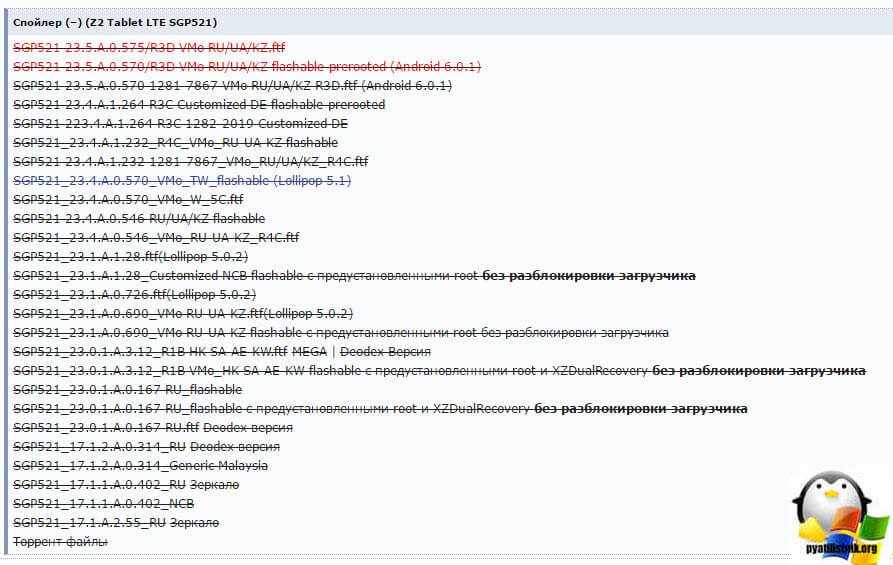
Flashtool утилитасы
Содан кейін кез келген құрылғыларда (http://w3bsit3-dns.com/forum/index.php?showtopic=468628&st=0#entry22496817), сондай-ақ файлдардың әртүрлі бөліктерін орнату үшін Flashtool бағдарламасын жүктеп алу керек. микробағдарлама, оны жоғарыдағы сілтемеден таба аласыз. Мен сізге Flashtool қалай орнату керектігін айтудың мағынасын көрмеймін, оны бірнеше рет басыңыз. Оны іске қосайық.
Мұнда бағдарламамен жұмыс істеудің екі нұсқасы бар, біріншісі - .ftf пішімінде микробағдарлама файлын жасау және микробағдарламаны құрылғыға қолдану.
.ftf файлын жасаңыз
Sony xperia жүйесінде циклдік қайта жүктеу оны жыпылықтау арқылы өңделеді, оны бастапқы файлдардан жасайық. Құрылғы дерекқорының жүктелуін күтеміз.

Құралдар > Бумалар > Жасау түймешігін басыңыз

Бастапқы қалтаны таңдау өрісінде XperiFirm арқылы жүктеп алынған қалтаны көрсетіңіз

Қалталар тізіміне файлдар қосылған болуы керек, енді жыпылықтайтын құрылғыны таңдау үшін Құрылғы өрісін басу керек.

Серияңызды таңдаңыз, менікі SGP5XX (менде Xperia Z2 Tablet sgp521 бар)


Қазір маңызды нүктеекі өрісті толтыру керек:
- Брендинг > құрастыруды локализациялау осында
- Нұсқа > микробағдарлама нұсқасы

Бұл деректердің барлығын SGP521_VMo RU-UA-KZ_1281-7867_23.5.A.1.291_R3D атауынан көруге болады, мұнда Брендинг RU-UA-KZ және 281-7867_23.5.A.1.291_R3D нұсқасы болады.

Қалталар тізімі элементіндегі барлық файлдарды таңдап, оң жақ көрсеткіні басыңыз.

микробағдарлама мазмұны өрісінде микробағдарламадан қалталар тізімін көресіз және Жасау түймесін басыңыз. Sony xperia қалпына келтіруге көмектесетін .ftf файлын құрастыру басталады.

Құрастыру процесінің өзі шамамен бір жарым минутты алады.

Біз Bundle құру аяқталды жолының пайда болуын күтеміз және сізге микробағдарламаға апаратын жол көрсетіледі.

Sony xperia қалай қалпына келтіруге болады
Sony xperia-ны қалай қалпына келтіруге және тұрақты қайта жүктеуді жоюға болады. Біз бірінші кезеңді аяқтадық, .ftf микробағдарлама файлын дайындадық, бірақ оны Интернеттен тапсаңыз, оны оңай жүктеп алуға болады. Сіз оны C:\Users\сіздің пайдаланушы атыңыз\.flashTool\firmwares жолында таба аласыз.

Біз бәрін жыпылықтай бастаймыз, найзағай белгішесін басып, флэш режимін таңдаңыз

Бастапқы қалта өрісінде микробағдарламасы бар қалтаны орнатыңыз, қайсысын жүктеп салатыныңызды көрсетіңіз. Өшіру өрісінде: APPS_LOG, B2B, USERDATA таңдасаңыз, Sony xperia микробағдарламасын жаңарту кезінде сіз барлық жеке деректеріңізді жоясыз, флэш түймесін басыңыз.
Жарқылды баспас бұрын құрылғыны компьютерден ажырату керек екеніне көз жеткізіңіз

Сіз файлдарды жыпылықтау үшін дайындау, дайындық басталды хабарын көресіз.

Біз түймені басып, USB желісіне қосылуды айтатын терезені күтеміз.

Құрылғыны жыпылықтау процесі басталады. Қате алсаңыз:
Қосылған құрылғы үшін драйверлерді орнату қажет
Сіз оларды Flashtool драйверлер қалтасынан таба аласыз
Жүйеде флэш-мод драйверлері жоқ, оларды компьютерде C:\Flashtool\drivers жолында таба аласыз.

Операциялық жүйеңіз болса драйверлерді орнатыңыз Windows жүйесі 7, 8, 10, содан кейін Flashtool-drivers.exe файлын тінтуірдің оң жақ түймешігімен басып, сипаттарды таңдаңыз.

үйлесімділік қойындысына өтіп, екі құсбелгіні қойыңыз:
- Бағдарламаны үйлесімділік режимінде > Windows Vista режимінде іске қосыңыз
- Бұл бағдарламаны әкімші ретінде іске қосыңыз

Егер сіз мұны жасамасаңыз, драйверді орнату кезінде сіз аласыз DPinst.exe қатесі


Құрылғыңызға арналған Flashmode драйверлерін, Flashboot драйверлерін және драйверлерін таңдаңыз.

Нәтижесінде драйверді орнату шебері бар терезе ашылады, сол жерде «Келесі» түймесін басып, орнатуға келісесіз.

ҚАТЕ - сәйкес конфигурация табылмады. Жүктеуді жеткізуді өткізіп жіберу
ERROR - жыпылықтау қатесі. Тоқтатылды.
Неліктен бұл болып жатқанын түсінбеймін, бірақ мен одан қалай шыққанымды айтып беремін.

ҚАТЕ - сәйкес конфигурация табылмады. Мен осы әдісті пайдаланып жүктеуді өткізіп жіберуді айналып өттім, барлық пайдаланушы деректерін жою арқылы тек ядроны, бөлімді және жүйені жыпылықтадым, егер бұл нәтиже бермесе, алдымен ядроны, содан кейін ядроны, бөлімді және жүйені қайта жаңартуға болады.

Соңында мен Sony xperia микробағдарламасын алдым.

Біз бәріміз «Жыпылықтау аяқталды» деген соңғы фразаны күтіп отырмыз.

Біз бәріміз құрылғыңызды қосып, тексереміз, бәрі мен үшін жұмыс істеді, тіпті SIM картасы да көріне бастады.





